Kuinka nollata PS5 DualSense -ohjain

Jos sinulla on ongelmia PS5-ohjaimen käytössä, pehmeä tai kova nollaus voi ratkaista ongelmat. Palautus tehdasasetuksiin voi myös auttaa, jos ohjain ei toimi oikein.
Jos sinulla on pitkäaikaisia ongelmia Oculus Quest 2 -kuulokemikrofonin kanssa, olet todennäköisesti käynyt läpi paljon vianetsintää yrittäessäsi korjata ongelman. Kun olet kokeillut kaikkia saatavilla olevia vaihtoehtoja, sinun kannattaa tehdä tehdasasetusten palautus ennen kuin yrität saada sen uuteen.
Tehdasasetusten palautus; palauttaa kuulokkeen tilaan, jossa se oli, kun se lähti tehtaalta. Tämä ei tietenkään ole korjaus, joka voi ratkaista ongelmia, joissa laitteisto on rikki tai vaurioitunut. Silti se voi olla tehokas ohjelmistoongelmien ratkaisemisessa.
Huomautus: Kun kuulokkeiden tehdasasetukset palautetaan, tehdasasetukset ovat käyttöjärjestelmän nykyinen versio. Tehdasasetusten palautus ei alenna käyttöjärjestelmän versiota siihen versioon, jolloin kuulokemikrofoni todella valmistettiin. vain palauta se tilaan kuin se olisi uusi juuri nyt.
Voit nollata Quest 2 -kuulokkeet kahdella tavalla. Ensimmäinen menetelmä käyttää itse kuulokkeita, kun taas toinen käyttää sen sijaan pariksi yhdistettyä matkapuhelinta ja Oculus-sovellusta. Kumman tahansa menetelmän pitäisi toimia; valitse vain helpoin. Jos kohtaat ongelmia, yritä käyttää myös toista menetelmää.
Huomautus : Quest 2 -kuulokkeiden tehdasasetusten palauttaminen johtaa kaikkien laitteessa olevien tietojen menetykseen. Varmista, että olet varmuuskopioinut kaikki tallennetut tiedostot, jotka haluat säilyttää.
Jos haluat nollata kuulokkeen kuulokemikrofonista, sinun on ensin katkaistava virta normaalisti. Käynnistä kuulokkeet seuraavaksi pitämällä virtapainiketta ja äänenvoimakkuuden vähennyspainiketta painettuna. Sinun on pidettävä molempia painikkeita alhaalla, kunnes käynnistysnäyttö tulee näkyviin kuulokemikrofonisi.
Kun valikko tulee näkyviin, valitse ”Factory Reset” äänenvoimakkuuspainikkeilla ja hyväksy sitten painamalla virtapainiketta. Käytä jälleen äänenvoimakkuuspainikkeita valitaksesi "Kyllä" vahvistusnäytöstä. Paina lopuksi virtapainiketta hyväksyäksesi vaihtoehdon ja nollataksesi kuulokkeen.
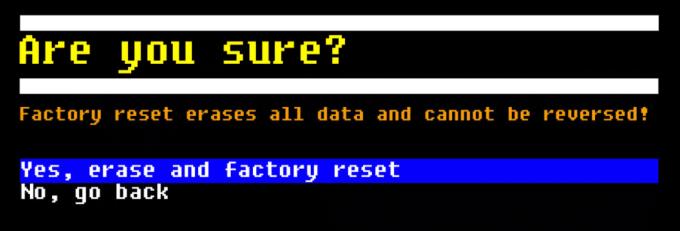
Pidä virta- ja äänenvoimakkuuden vähennyspainiketta painettuna käynnistääksesi kuulokkeet, käytä sitten äänenvoimakkuuspainikkeita korostaaksesi valikkovaihtoehtoja ja virtapainiketta painaaksesi niitä.
Jos haluat nollata Quest 2 -kuulokemikrofonin pariksi liitetystä matkapuhelimesta ja Oculus-sovelluksesta, sinun on ensin avattava Asetukset-valikko. Tämä löytyy sovelluksen alaosasta. Valitse seuraavaksi kytketyt kuulokkeet, jotka haluat nollata, ja napauta "Lisää asetuksia".
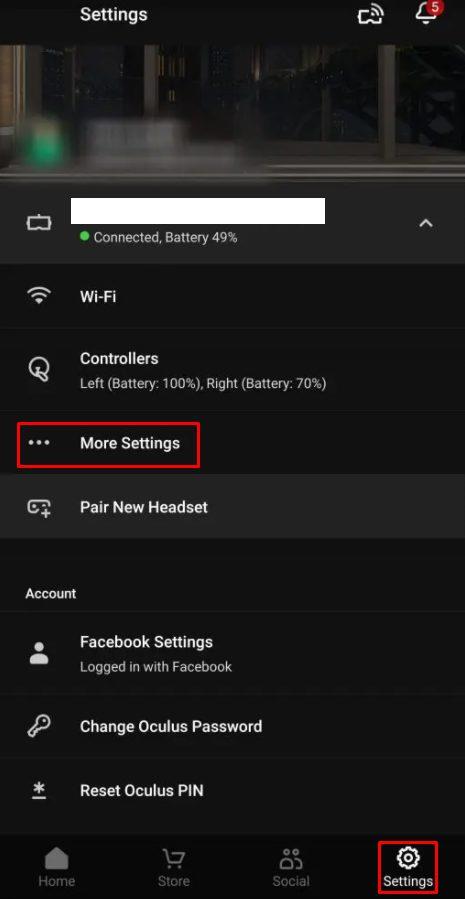
Napauta "Asetukset" -valikkoa sovelluksen alaosassa ja valitse sitten "Lisää asetuksia".
Napauta lisäasetusten luettelossa "Tehdasasetusten palautus".
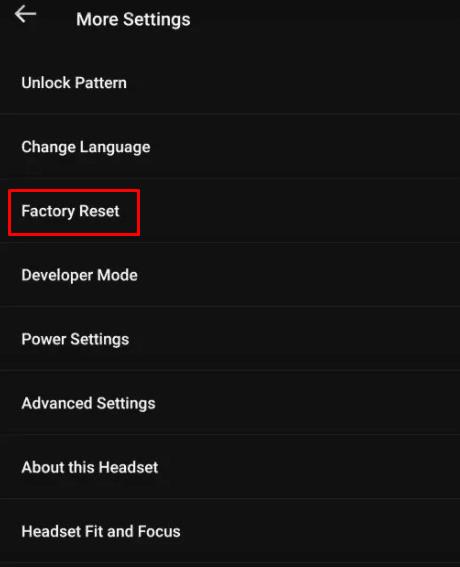
Napauta ”Tehdasasetusten palautus”.
Lopuksi vahvista nollaus napauttamalla "Palauta".
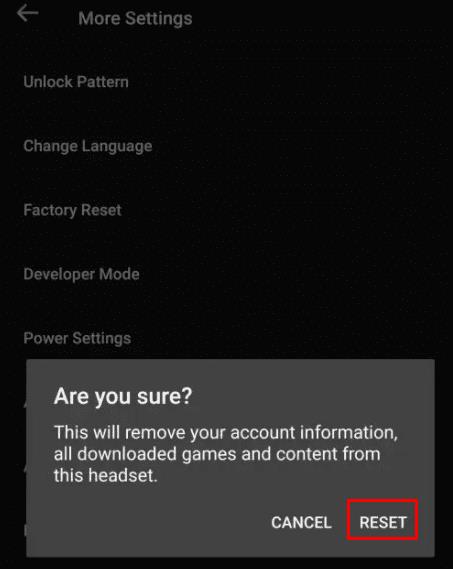
Napauta Nollaa nollataksesi Quest 2 -kuulokkeet.
Kun olet kokeillut kaikkia vianetsintävaiheita, laitteen tehdasasetusten palauttaminen voi olla viimeinen toivosi. Noudattamalla tämän oppaan ohjeita voit palauttaa Oculus Quest 2 -kuulokkeiden tehdasasetukset.
Jos sinulla on ongelmia PS5-ohjaimen käytössä, pehmeä tai kova nollaus voi ratkaista ongelmat. Palautus tehdasasetuksiin voi myös auttaa, jos ohjain ei toimi oikein.
Sinun tulee sammuttaa PlayStation 5, kun et käytä sitä. PS5:n sammuttaminen voi viilentää konsolia ja korjata joitakin suorituskykyongelmia.
PlayStation 4 on yksi kaikkien aikojen nopeimmin myyvistä pelikonsoleista, mutta monilla ensimmäisen sukupolven konsolilla on ongelma Wi-Fi-korttinsa kanssa. Yhteysnopeus on tyypillisesti hitaampi kuin sen pitäisi olla, mikä on ongelma, kun monien pelien latauskoot ovat satoja gigatavuja.
Minecraft Badlion Client on ilmainen Minecraftin kantoraketti ja hallintaohjelma. Se ei vaadi ylimääräistä hankintaa.
Oculus Quest 2 on tehokas, erillinen kuulokemikrofoni, joka hyödyntää sisä-out-seurantaa tarjotakseen uskomattoman pelattavuuden ilman johtoja, mutta se maksaa. Kuulokkeiden suorituskyky ei vastaa huippuluokan pelitietokoneiden suorituskykyä, mikä tarkoittaa, että pelien suorituskyky rajoittuu siihen, mitä kuulokkeet itse pystyvät käsittelemään.
Vaikka ilmaus "höyrypilvi" voi loihtia mieleen kuvia kiehuvasta vedenkeittimestä tai vanhan ajan junasta, se on videopelien osalta suurimman PC-pelialustan tappava ominaisuus. Jos pelaat Steamissä, haluat varmasti tietää kuinka Steam Cloud -pelitallennuksia käytetään.
Pelaajien keskuudessa streamerillä on julkkismaine. Tämän seurauksena muut pelaajat haluavat pelata sekä heidän kanssaan että heitä vastaan.
Et voi rakentaa Twitch-kanavaa yhdessä yössä. Kestää kauan rakentaa uskollinen katsojayhteisö muutamasta vakituisesta katsojasta tuhansiin uskollisiin faneihin, jotka ovat valmiita tukemaan yhteisöäsi sen kasvaessa.
PC-pelien pelaaminen ystävien kanssa on hauskaa, mutta se edellyttää, että kaikki mukana olevat omistavat pelattavan pelin. Pelin samanaikainen pelaaminen voi myös olla vaikeaa.
Minecraftilla on maine matalaresoluutioisena ja lohkopelinä, mutta jotkut modit voivat saada Minecraftin näyttämään aivan kauniilta – järjestelmän vakavan verotuksen kustannuksella. OptiFine on Minecraftin grafiikan optimointimodi, joka voi parantaa suorituskykyä ja kuvanopeutta.
Minecraft tulee omikseen, kun sinulla on ystäviä, joiden kanssa leikkiä, mutta mikään ei estä hauskuutta, kun yrität muodostaa yhteyden ystäväsi maailmaan, ja saat ”Minecraft Unable to Connect to World Error. ”Tälle tapahtuu useita syitä, ja opastamme sinut todennäköisimpien ongelmien läpi, jotta voit palata kaivostoimintaan ja askarteluun kuin todelliset pelaajat.
Onko sinulla vaikeuksia yhdistää PS5-konsoli tiettyyn Wi-Fi- tai Ethernet-verkkoon. Onko PS5 yhdistetty verkkoon, mutta sillä ei ole Internet-yhteyttä.
Pelien demoja on nykyään vähän, joten joskus ostat pelin PlayStation Networkista ja se on täysin haiseva. Toki voit jatkaa pelaamista ja toivoa, että se paranee.
Sammuta PS5 DualSense -ohjain säästääksesi sen akun käyttöikää tai ennen kuin liität sen tietokoneeseen, älypuhelimeen tai toiseen PS5:een. Ja jos PS5-ohjain ei toimi oikein, sen sammuttaminen ja uudelleen käynnistäminen saattaa korjata ongelman.
Dynaaminen valaistus on yksi niistä näkökohdista, jotka tekevät Roll20:sta niin houkuttelevan alustan pöytäpeleihin. Sen avulla pelimestarit voivat luoda rajoja, kuten ovia ja seiniä, joiden läpi pelaajat eivät voi kulkea – täydellinen, kun sinun on pudotettava pelaajat labyrintiin haastetta varten.
Minecraft on kulkenut pitkän tien sen julkaisun jälkeen vuonna 2011. Se kattaa nyt useita pelitiloja, joista jokaisella on eri päämäärä ja vaikeustaso.
Ehkä 10-vuotisjuhlaan sopivasti Minecraftista on tullut jälleen maailman suosituin peli. Mutta niille, jotka tulevat peliin ensimmäistä kertaa, saatat ihmetellä, kuinka pelaat Minecraftia.
Kiinteä internetyhteys voi tehdä ihmeitä mille tahansa pelikonsolille, sillä se nopeuttaa huomattavasti yhteyden nopeutta. Jos kuitenkin haluat tehdä tämän Nintendo Switch -laitteella, huomaat, että sinun on suoritettava joitain lisätoimenpiteitä.
Kun katsot Twitch-suoratoistoa, voit harkita hymiön käyttämistä herättääksesi heidän huomionsa tai näyttääksesi, mitä ajattelet. Twitch-hymiöt ovat kuin emojit, jotka näyttävät pienen kuvan ilmaisemaan mielialaasi tai lähettämään viestin, joka voi välittää enemmän tunteita kuin pelkkä tekstiviesti.
Jos olet pelannut vanilja Minecraftia ja etsit jotain hieman erilaista, voit yrittää luoda mukautetun maailman. Nämä ovat Minecraft-karttoja, jotka luot muuttamalla maailman sukupolven asetuksia, mikä johtaa jännittäviin ja ainutlaatuisiin kokoonpanoihin, jotka voivat johtaa tuntikausiin hauskanpitoon.
Opi kuinka korjata epäonnistunut palvelinliittymishäiriö koodilla 4008, kun yrität pelata Warhammer 40,000: Darktide -peliä, ja miksi tämä virhe ilmenee.
Tutustu listaukseemme 8 parhaasta langattomasta kuulokkeesta, joita voit valita budjettisi, elämäntapasi ja tarpeidesi mukaan.
Jos sisäinen tallennustila Sony PlayStation 5:ssä tai PS5:ssä on loppumassa, saatat haluta tietää PS5 NVMe vaatimukset tallennustilan laajentamista varten
Jos haluat parantaa pelipakettiasi, katso tätä luetteloa pelaajien välttämättömistä varusteista, jotka parantavat peli-elämystäsi.
Useat Steamin kaatumiset PC:llä voivat johtua monista syistä. Tässä on 9 mahdollista ratkaisua, jotka voivat auttaa sinua palaamaan pelaamisen pariin.
Selvitä, miten käsitellä Black Myth: Wukong kaatumisia, jotta voit nauttia tästä jännittävästä toiminta-RPG:stä ilman keskeytyksiä.
Mahdollisuus pelata pelejä haluamallasi kielellä voi parantaa merkittävästi pelikokemustasi EA-sovelluksella tehden siitä mukaansatempaavamman ja
Monet syyt voivat saada sinut piilottamaan Steam-kirjastosi pelit ystäviltäsi. Jos sinulla on syyllinen ilopeli tai et halua muiden näkevän milloin
Olipa sinulla Xbox One, Xbox One S tai Xbox One X, etsit erinomaisia pelejä pelattavaksi. Vaikka Sonyn PS4 ja PS4 Pro voivat hyvin
Thomas McMullan "Cinematic" on yksi eniten väärinkäytettyjä adjektiiveja pelikriitikon työkaluissa. Siihen on toki syynsä. Hallitsevana moodina




























